连接AirPods之后iPhone总会出现弹窗提示怎么办?总是出现弹窗的解决方法
在升级iOS 14之后,使用AirPods的用户会发现,当耳机成功连接到iPhone之后,每次解锁iPhone点亮屏幕时,上方都会出现AirPods已连接的提示
在升级iOS 14之后,使用AirPods的用户会发现,当耳机成功连接到iPhone之后,每次解锁iPhone点亮屏幕时,上方都会出现AirPods已连接的提示。这个时候用户在使用的时候就会发现屏幕上老是出现弹窗的问题,用户在使用的时候如果老是出现弹窗,那么可以使用这款软件将这个问题解决,也好方便用户更好的使用,今天小编就会与大家一起来解决这个问题,方便用户更好的操作和使用,随时为用户解决使用上的难题。
连接AirPods之后iPhone总会出现弹窗提示怎么办?总是出现弹窗的解决方法
将 AirPods 成功连接到 iPhone 之后,打开设置-蓝牙,找到 AirPods 并点击后面的蓝色 i,在列表中找到“连接到此 iPhone”的设置,然后将设置更改为“上次连接到此 iPhone 时”。
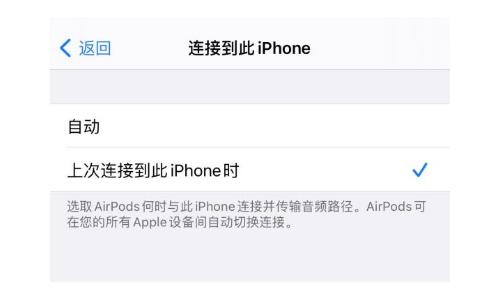
设置完成之后,就不会在解锁 iPhone 时出现弹窗提示了。
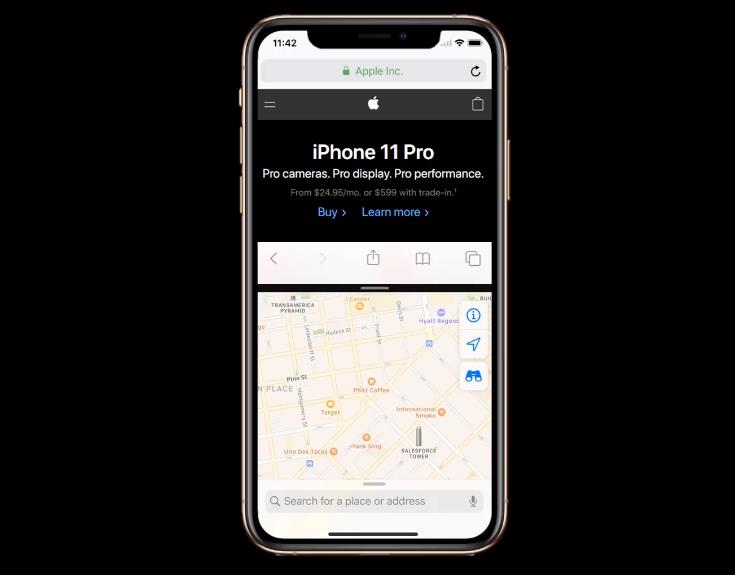
但需要注意的是,如果您有多部苹果设备(例如 iPad),在更改这个设置之后,当您需要将 AirPods 切换到 iPad 时(或在多个设备中进行切换时),可能需要手动进行连接。
菜鸟下载发布此文仅为传递信息,不代表菜鸟下载认同其观点或证实其描述。
相关文章
更多>>热门游戏
更多>>热点资讯
更多>>热门排行
更多>>- 多种热门耐玩的剑虚破风破解版游戏下载排行榜-剑虚破风破解版下载大全
- 东宫侧妃手游排行-东宫侧妃免费版/单机版/破解版-东宫侧妃版本大全
- 天途修仙排行榜下载大全-2023最好玩的天途修仙前十名推荐
- 魔月永恒最新排行榜-魔月永恒手游免费版下载-魔月永恒免费破解版下载
- 灵剑天姬系列版本排行-灵剑天姬系列游戏有哪些版本-灵剑天姬系列游戏破解版
- 地藏诛魔排行榜下载大全-2023最好玩的地藏诛魔前十名推荐
- 武神天下游戏排行-武神天下所有版本-武神天下游戏合集
- 剑墟破风最新排行榜-剑墟破风手游免费版下载-剑墟破风免费破解版下载
- 神谕之歌系列版本排行-神谕之歌系列游戏有哪些版本-神谕之歌系列游戏破解版
- 蜀山问情游戏版本排行榜-蜀山问情游戏合集-2023蜀山问情游戏版本推荐
- 中华英雄游戏版本排行榜-中华英雄游戏合集-2023中华英雄游戏版本推荐
- 决战武林手游排行-决战武林免费版/单机版/破解版-决战武林版本大全























